为插入扬声器或耳机 电脑出现未插入扬声器或耳机错误的解决方案
在使用电脑时,我们可能会遇到一个常见的问题,即电脑在插入扬声器或耳机后显示未插入的错误,这个问题常常让人感到困扰,特别是在我们需要享受音乐或观看视频时。幸运的是这个问题有一些简单的解决方案可以帮助我们解决。在本文中我们将介绍一些常见的方法来解决电脑未插入扬声器或耳机的错误,让我们能够尽情享受音乐和影视的乐趣。
具体方法:
1.首先将耳机插入主机的音频信号接入口,将鼠标移动到右下角的喇叭图标处。
2.如果显示的是扬声器的音量值的话,那接下来的就不用看了,你的音频信号已经正常输出了。

3.如果接上耳机之后,鼠标移动喇叭图标处。依旧显示“未插入扬声器或耳机”,那就继续往下看吧。
4.查找控制面板中是否有“Realtek高清晰音频管理器”这一项。如果没有需下载,下载好直接按照向导一步步点下去就行了。
安装重启之后在控制面板中会有“Realtek高清晰音频管理器”这一项了。
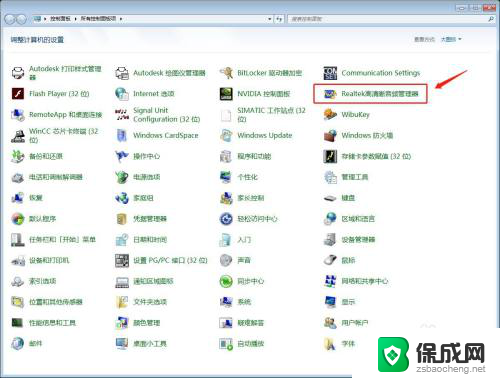
5.重新将耳机插入到主机的音频接入口,一般安装过“Realtek高清晰音频管理器”就有音频信号了。
6.如果还是没有,那就从控制面板中打开“Realtek高清晰音频管理器”。单击右上角的小文件夹图标,勾选弹出窗口的“禁用前面板插孔检测”,单击确定。
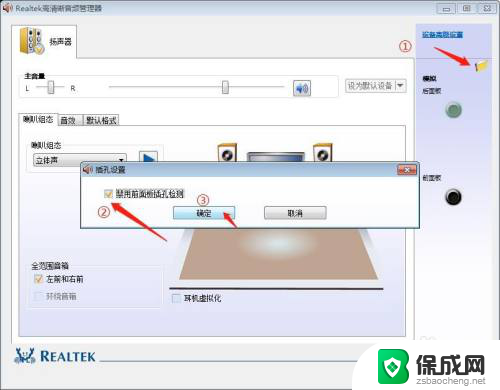
7.现在再将鼠标移动到桌面右下角的喇叭图标上,可以看到喇叭图标已经显示出扬声器的音量值了。
以上就是关于为插入扬声器或耳机的全部内容,有出现相同情况的用户可以按照以上方法解决。
为插入扬声器或耳机 电脑出现未插入扬声器或耳机错误的解决方案相关教程
-
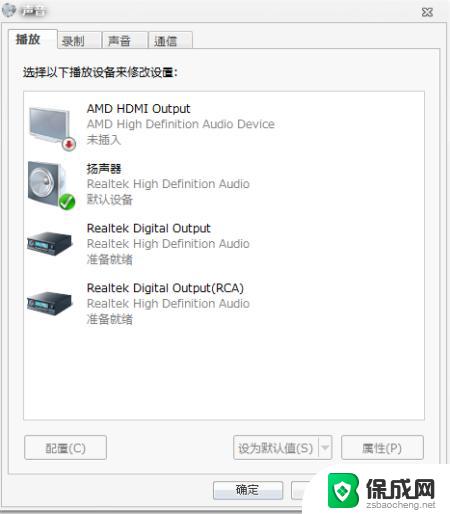 电脑声音有个小红叉显示未插入扬声器或耳机 扬声器未插入电脑
电脑声音有个小红叉显示未插入扬声器或耳机 扬声器未插入电脑2024-02-19
-
 电脑声音扬声器显示未插入 电脑显示未插入扬声器或耳机怎么办
电脑声音扬声器显示未插入 电脑显示未插入扬声器或耳机怎么办2023-11-28
-
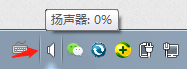 台式电脑插上扬声器没声音 怎么解决电脑扬声器没有声音的问题
台式电脑插上扬声器没声音 怎么解决电脑扬声器没有声音的问题2024-01-23
-
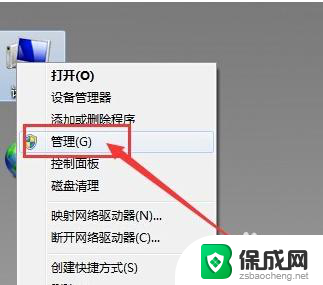 电脑插上耳机不能识别 电脑插入耳机没有声音怎么办
电脑插上耳机不能识别 电脑插入耳机没有声音怎么办2025-03-19
-
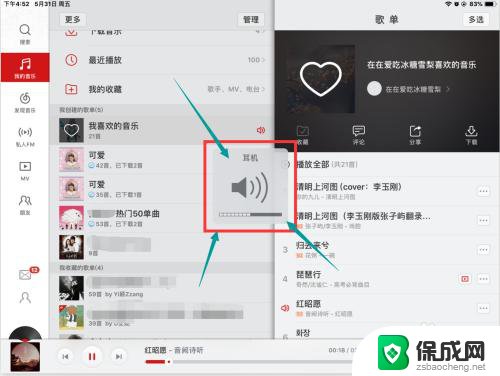 ipad没有声音插耳机有声音 iPad连接耳机无声音的解决方法
ipad没有声音插耳机有声音 iPad连接耳机无声音的解决方法2023-11-20
-
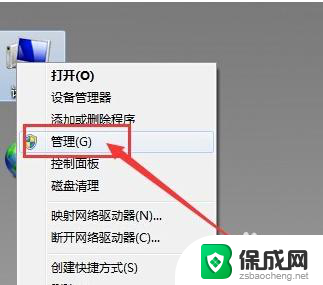 插线耳机连接不上电脑 电脑插入耳机没有声音怎么办
插线耳机连接不上电脑 电脑插入耳机没有声音怎么办2023-12-03
电脑教程推荐